win11怎么连接共享打印机?近期有很多用户都给电脑升级了Win11系统,但是在使用中难免会遇到一些问题,本期教程小编就来和大家讲讲win11系统无法连接打印机图文教程,有需要的朋友们不要错过了哦。

1、首先点击任务栏下方的开始然后进入设置开启控制面板。
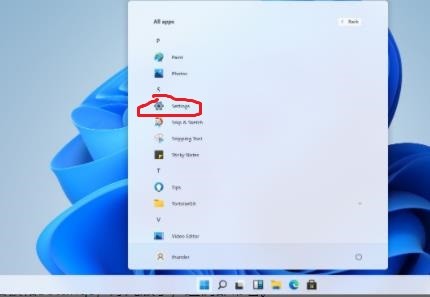
2、进入控制面板后,找到设备和打印机,点击进入。
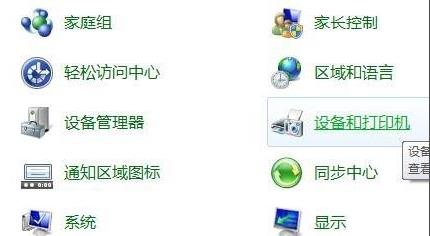
3、进入后点击左上角的添加打印机开始添加。
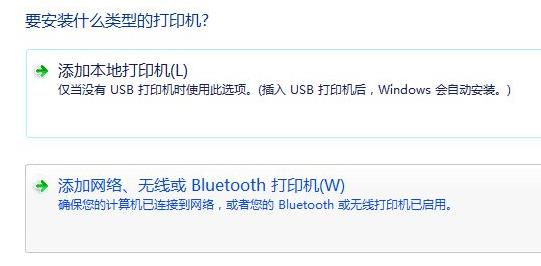
4、添加之后选择添加网络、无线或Bluetooth打印机(W)。
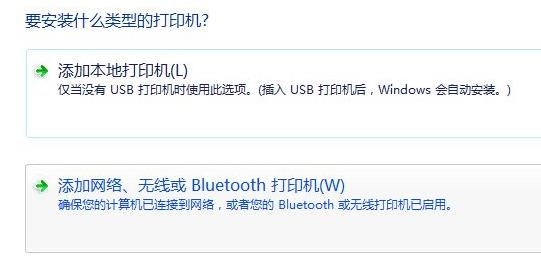
5、此时电脑会自动搜索可以连接的共享打印机,选中之后点击即可连接。

以上是win11怎么连接共享打印机的详细内容。更多信息请关注PHP中文网其他相关文章!




